在 Windows 10 中禁用 SmartScreen 筛选器
SmartScreen是Microsoft最初为Internet Explorer构建的安全功能,但从Windows 8.1开始,它也在桌面级别引入。SmartScreen的主要功能是扫描Windows以查找来自(Windows)Internet的可能会损害系统的无法识别的应用程序,并在用户尝试运行此具有潜在危险的应用程序时警告用户这些不安全的应用程序。如果您尝试运行这些无法识别的应用程序,SmartScreen将通过以下错误消息警告您:
1. Windows 保护您的 PC
2. Windows SmartScreen阻止无法识别的应用程序启动。运行此应用程序可能会使您的 PC 面临风险。

但SmartScreen并不总是对高级用户有帮助,因为他们已经知道哪些应用程序是安全的,哪些不安全。所以他们对他们想要安装的应用程序有相当的了解, SmartScreen(SmartScreen)不必要的弹出窗口可能只会被视为一个障碍,而不是一个有用的功能。此外,这些应用程序被称为无法识别,因为Windows没有任何有关它的信息,因此您直接从互联网下载的任何可能由小型开发人员制作的应用程序都将无法识别。但是,我并不是说SmartScreen不是一个有用的功能,而是它对高级用户没有用,因此他们可能正在寻找一种方法来禁用此功能。

如果您是Windows初学者,并且不知道什么是安全的,什么是不可下载的,那么建议您不要乱用SmartScreen设置,因为它可以阻止在您的 PC 上安装有害应用程序。但是,如果您真的想禁用Windows中的(Windows)SmartScreen功能,那么您已经登陆了正确的页面。因此,不要浪费任何时间,让我们看看如何使用下面列出的指南在Windows 10中实际(Windows 10)禁用 SmartScreen 过滤器。(Disable SmartScreen Filter)
在Windows 10中禁用SmartScreen 筛选器(SmartScreen Filter)
确保 创建一个还原点(create a restore point) 以防万一出现问题。
1. 按Windows Key + X,然后选择控制面板。(Control Panel.)

2. 单击系统和安全(System and Security),然后单击安全和维护。( Security and Maintenance.)

3. 现在,从左侧菜单中,单击更改 Windows SmartScreen 设置。(Change Windows SmartScreen settings.)

4. 勾选“不要做任何事情(关闭 Windows SmartScreen)”选项。(Don’t do anything (turn off Windows SmartScreen).)”

5. 单击确定保存更改。
6. 在此之后,您将收到一条通知,告诉您打开 Windows SmartScreen。( Turn on Windows SmartScreen.)

7. 现在,要使此通知消失,请单击此消息。
8. 在打开(Turn)Windows SmartScreen下的下一个窗口中,单击关闭有关 Windows SmartScreen 的消息( Turn off messages about Windows SmartScreen.)。

9.重新启动您的PC并享受。
现在您已禁用SmartScreen,您将不会看到有关无法识别应用程序的消息。但是您的问题并没有消失,因为现在有一个新窗口显示“无法验证发布者。您确定要运行此软件吗?(The publisher could not be verified. Are you sure you want to run this software?)” 要完全关闭这些消息,您可以按照以下指南进行操作:

1. 按Windows Key + R,然后键入“ gpedit.msc ”(不带引号)并按 Enter。

2. 通过双击每个路径导航到以下路径:
User Configuration > Administrative Templates > Windows Components > Attachment Manager
3. 确保您在左侧窗格中突出显示了附件管理器(Attachment Manager),而不是在右侧窗格中双击“不要在文件附件中保留区域信息(Do not preserve zone information in file attachments)”。

4.在“属性”窗口中(Properties)启用此策略(Enable this policy),然后单击“应用(Apply)”,然后单击“确定”。

5. 重新启动您的 PC 以保存更改。
如果您是Windows 10 家庭(Home)版用户,那么您将无法访问组策略编辑器 (gpedit.msc)(Group Policy Editor (gpedit.msc)),因此可以通过使用注册表编辑器来实现上述目的:( Registry Editor:)
1. 按 Windows 键 + R,然后键入regedit并按 Enter。

2. 导航到以下注册表项(Registry Key):
HKEY_CURRENT_USER\Software\Microsoft\Windows\CurrentVersion\Policies\Attachments
3.如果您可以找到Attachments键,则选择 Policies,然后右键单击 New > Key并将此键命名为Attachments。

4. 确保突出显示 Attachments 键( highlight Attachments key)并在左侧窗格中找到SaveZoneInformation 。
注意(Note):如果您能找到上述键,请创建一个,右键单击附件,然后选择 New > DWORD (32-bit) value并将 DWORD 命名为SaveZoneInformation。

5. 双击SaveZoneInformation并将其值更改为 1( change its value to 1),然后单击 OK。
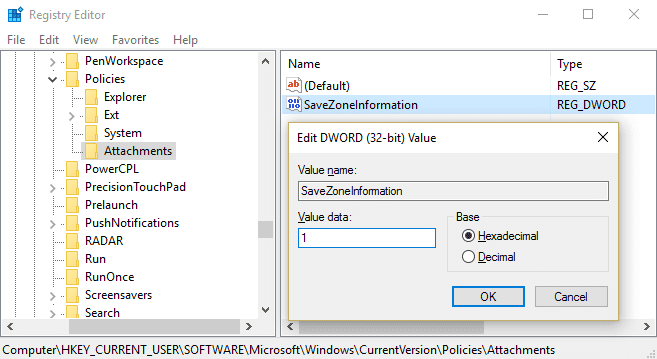
6. 关闭注册表编辑器(Registry Editor)并重新启动您的 PC 以保存更改。
禁用 Internet Explorer 的 SmartScreen 过滤器(Disable SmartScreen Filter for Internet Explorer)
1. 打开Internet Explorer,然后单击设置(齿轮图标)。(Settings (gear icon).)
2. 现在从上下文菜单中,选择安全(select Safety),然后单击关闭 SmartScreen 过滤器。( Turn off SmartScreen Filter.)

3. 勾选“Turn On/off SmartScreen Filter”选项,然后单击“确定”。

4. 关闭Internet Explorer并重新启动您的 PC。
5. 这将禁用 Internet Explorer 的 SmartScreen 过滤器。(Disable SmartScreen Filter for Internet Explorer.)
禁用 Microsoft Edge 的 SmartScreen 筛选器(Disable SmartScreen Filter for Microsoft Edge)
1. 打开Microsoft Edge,然后单击右上角的三个点。( three dots in the right corner.)

2. 接下来,从上下文菜单中选择设置。( Settings.)
3. 向下滚动直到找到查看高级设置(View Advanced Settings),然后单击它。

4. 再次向下滚动到底部并关闭“使用 SmartScreen 过滤器(sites and downloads with SmartScreen Filter.)帮助保护我免受恶意网站和下载”的切换。(Help protect me from malicious )”

5. 这将禁用Microsoft Edge的SmartScreen 过滤器(SmartScreen Filter)。
6. 重新启动您的 PC 以保存更改。
受到推崇的:(Recommended:)
- 修复触摸板在 Windows 10 中不起作用(Fix Touchpad is not working in Windows 10)
- 修复计算机打开时屏幕进入睡眠状态(Fix Screen Goes to Sleep when Computer Turned ON)
- 在 Windows 10 中禁用捏合缩放功能(Disable Pinch Zoom Feature in Windows 10)
- 修复 Windows 任务栏中缺少的系统图标(Fix System icons missing from Windows Taskbar)
就是这样,您已经成功学习了如何在 Windows 10 中禁用 SmartScreen 过滤器,(How to Disable SmartScreen Filter in Windows 10)但如果您对本指南仍有任何疑问,请随时在评论部分提出。
Related posts
禁用Windows 10中的夹夹Zoom Feature
在Windows 10中创建Full System Image Backup [终极指南]
如何在Windows 10中创建System Image Backup
如何在Windows 10中删除Volume or Drive Partition
如何在Windows 10中禁用粘滞Corners
Fix Alt+Tab不在Windows 10工作
如何在Windows 10 Blurry Apps到Fix Scaling
3 Ways至Windows 10中的Increase Dedicated VRAM
Fix Keyboard未在Windows 10中键入
如何在Windows 10启用有源Directory
如何在Windows 10中启用或Disable Emoji Panel
在Windows 10中添加Printer [指南]
在Windows 10中启用或禁用内置Administrator Account
Control Panel在Windows 10中的Hide Items
在Windows 10中使用Diskpart Clean Command清洁Disk
强制清除Windows 10中的Print Queue
Windows 10中Fix Unable至Delete Temporary Files
Windows 10缺少Fix VCRUNTIME140.dll
如何在PC上更改NAT Type(Windows 10)
Windows 10中的Fix Task Host Window Prevents Shut Down
